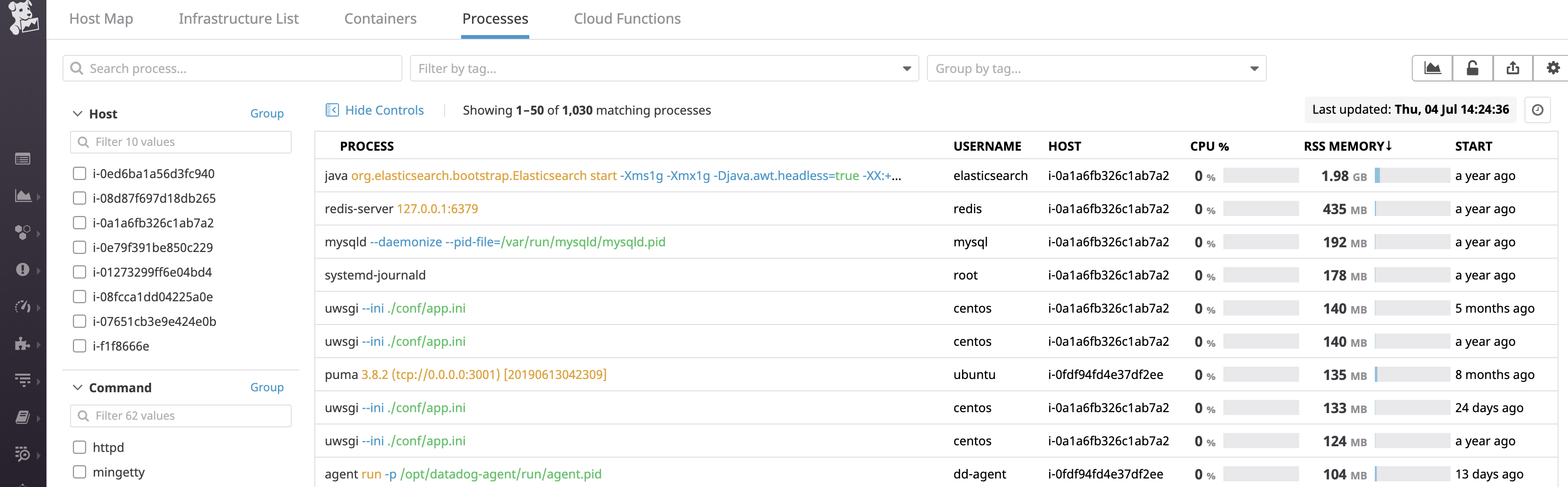概要
Datadogの便利機能をシリーズでお届けする予定です。
今回は、Live Processesのご紹介です。
DatadogでEC2上のプロセス監視を行たい場合、Live Processes機能が便利かもよというお話です。
DatadogのLive Processes機能を使うことで、EC2上で起動しているプロセスが一覧できる上、
プロセスごとのCPU使用率、メモリ使用量、プロセス起動時刻等が一覧で確認できます。便利です。
参考:https://docs.datadoghq.com/graphing/infrastructure/Processes/?tab=linuxwindows
Live Processes 導入方法
導入方法はいたって簡単です。
設定ファイルに以下の設定を追加するか、コメントアウトして、Datadog Agentを再起動するだけです。
# 以下の設定を追加 or アンコメント
Processes_config:
enabled: "true"
# Datadog Agentの再起動
$ sudo initctl restart datadog-agent
ここがすごいな(楽だな)と思ったところなのですが、
今ままでのプロセス監視は、監視するプロセスを1つ1つをProcesses.d/conf.yamlに定義する必要があった?かと思います。
参考:https://docs.datadoghq.com/integrations/Processes/
それが上述の設定のみで、起動しているプロセスを一覧化してくれます。
機密性の高い情報のマスキング
custom_sensitive_words にマスクしたいワードを登録しておくと、プロセス一覧で表示する際にマスキングしてくれるそうです。

引用元: https://docs.datadoghq.com/graphing/infrastructure/process/?tab=linuxwindows#process-arguments-scrubbing
以下のように設定を追加して、Datadog Agentを再起動するだけです。
Processes_config:
enabled: "true"
scrub_args: true
custom_sensitive_words: ['personal_key', '*token', 'sql*', '*pass*d*']
また、strip_proc_argumentsを設定することで、プロセスからすべて引数を削除することもできるようです。(未検証)
Processes_config:
strip_proc_arguments: true
プロセス監視方法
プロセスの監視方法も簡単です。
Live Processesで抽出したプロセスを選択して、監視するだけです。
Manage Monitors → New Monitor → Processesと遷移します。
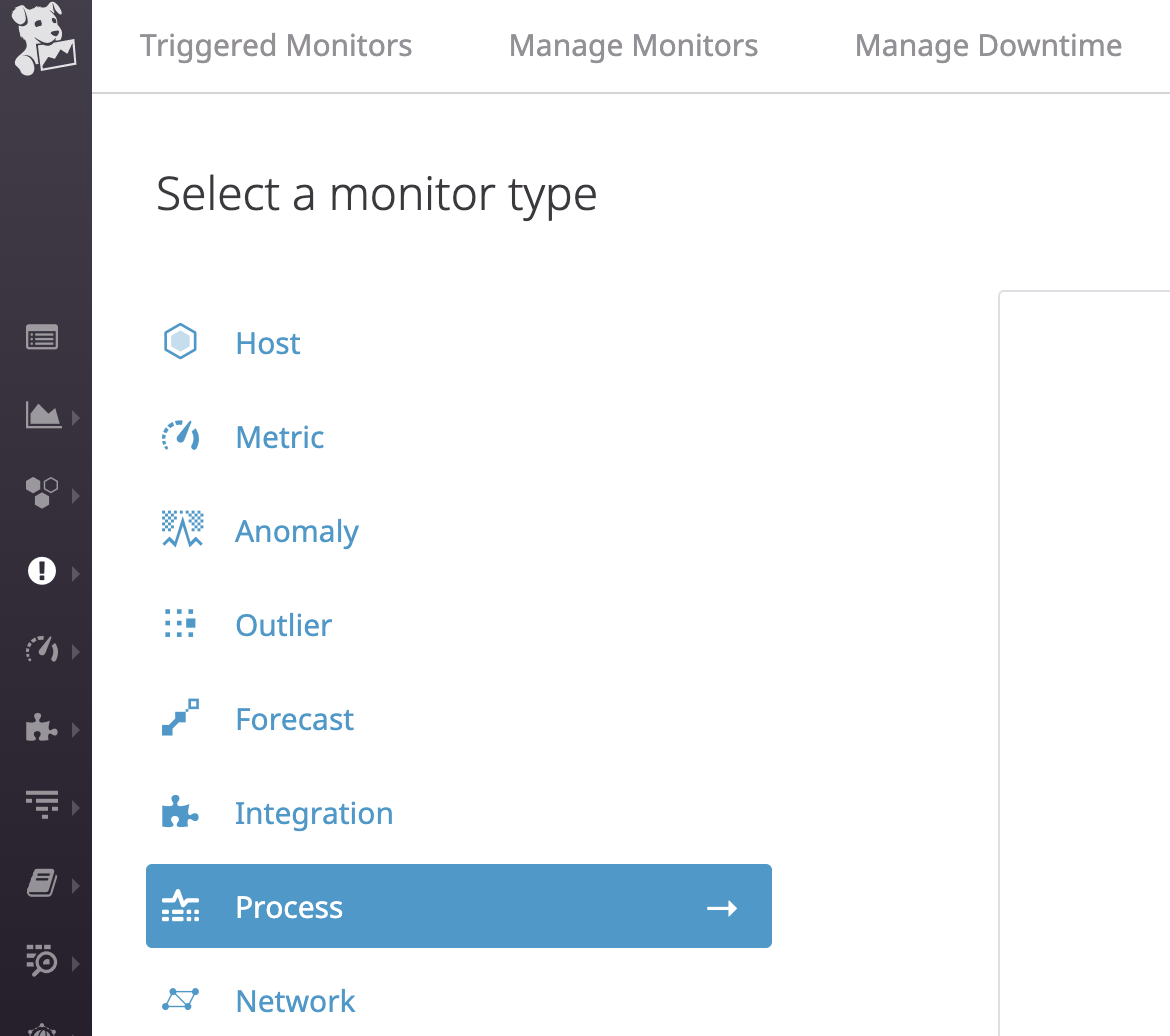
あとは、Live Processes Monitor を選択して、監視したいプロセスを設定していきます。
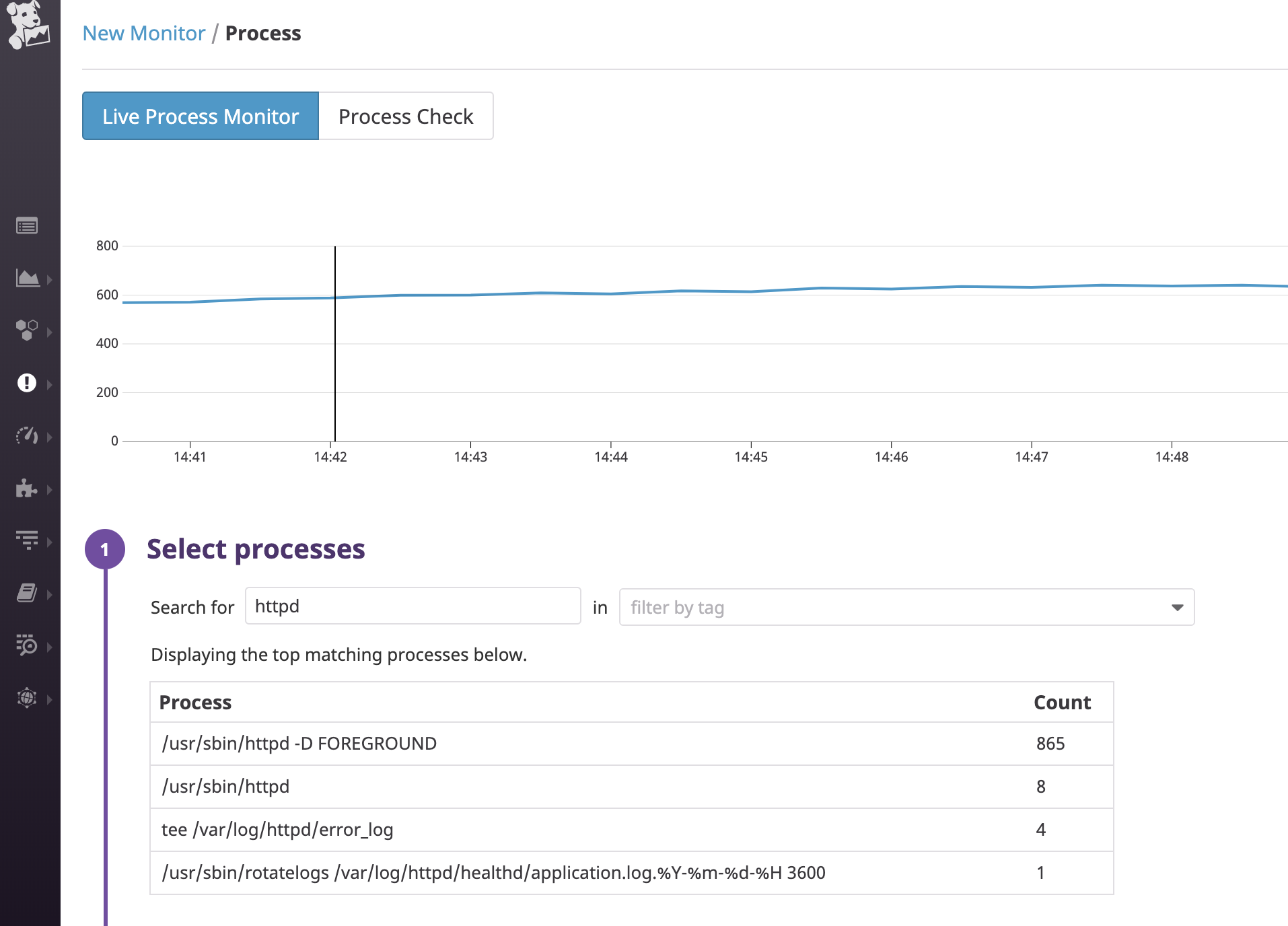
もちろん、Tag等を使って対象をフィルタリングしたりもできます。
料金体系
このLive Processes機能は、料金表をみると、EnterPriseプランからとなっていますが、日本だとまだこのEnterPriseプランがないらしく、Pro Plusというプランがあるようで、そちらで利用できます。
詳細は、Datadogに確認してみてください。
まとめ
まずはフリートライアルで使ってみて、使えそうであれば導入を検討する感じがいいと思います。
プロセスごとのCPU使用率やMemory利用量がわかるので、トラブルシューティング時には便利だと思います。
Live Processesぜひ使ってみてください。